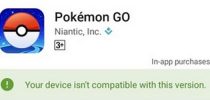AndroidTerbaik.com – Saat membuka aplikasi YouTube di HP tidak jarang pengguna mengalami YouTube tidak bisa play di Android. Biasanya sih masalahnya ketika sudah tampil videonya, tapi saat di klik tombol Play tidak bisa memutar video atau film Youtube tersebut. Ada juga permasalahan lain yang lebih parah, misalnya aplikasi YouTube tidak bisa dibuka dan selalu keluar sendiri. Pada halaman ini akan diberikan solusi bagaimana cara mengatasi video YouTube di bisa dibuka atau diputar di HP Android anda.
Seperti diketahui bersama saat ini YouTube lebih dari TV. Hampir semua kalangan setiap hari nonton YouTube dengan ponselnya. Maka dari itu, error memutar video Youtube menjadi masalah yang menyebalkan.
Konten
Cara Memperbaiki YouTube Tidak Bisa Play di Android
Ada beragam penyebab aplikasi YouTube Android gagal dibuka, sebagai contoh karena aplikasi kadaluarsa atau jaringan tidak bagus.
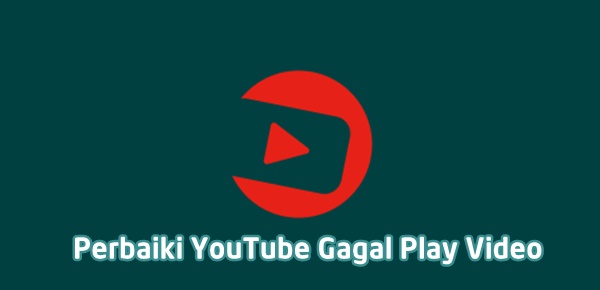
Namun, apapun penyebabnya berikut cara mengatasi tidak bisa memutar video Youtube di HP Android.
Cek Pembaruan YouTube
Pertama-tama anda wajib memeriksa apakah aplikasi YouTube sudah versi terbaru. Caranya buka saja app Play Store di Android. Tekan menu ![]() lalu pilih “Aplikasi & Game Saya”.
lalu pilih “Aplikasi & Game Saya”.
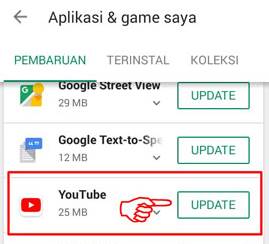
Pada menu “Pembaruan” (jika ada) silakan anda Perbarui aplikasi YouTube. Setelah selesai, cobalah jalankan Youtube dan memutar video.
Re-connect Internet
Silakan coba untuk mematikan koneksi internet di ponsel anda. Artinya, jika anda pakai data seluler, maka matikan Data dulu. Jika pakai Wi-Fi maka matikan wifi.
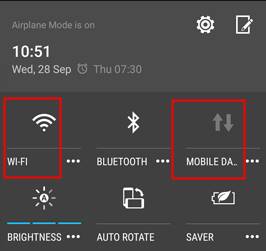
Tunggu beberapa saat, sekitar semenit-dua menit. Kemudian, silakan koneksikan ulang atau hidupkan data maupun wifinya lagi.
Hapus Cache YouTube
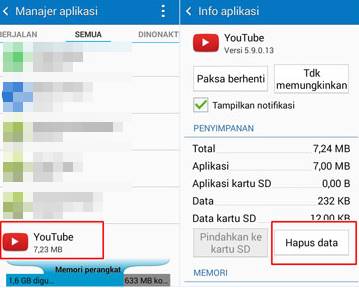
Jika masih belum fix, coba juga membersihkan data sampah sisa aplikasi YouTube di Android. Caranya:
- Buka menu Setelan di Android.
- Cari dan masuk pada menu Aplikasi.
- Cari dan pilih YouTube.
- Silakan tekan tombol Paksa Berhenti, dan Hapus Cache.
- Jika perlu, tekan juga Hapus Data.
Apabila anda memilih menghapus data juga, maka saat membuka aplikasi YouTube anda akan diminta untuk Masuk (Login) Ulang dengan akun Google anda.
Ingin membersihkan cache Android sampai bersih total? Baca: Cara Clear Cache Android Tanpa Root.
Restart Ponsel Android
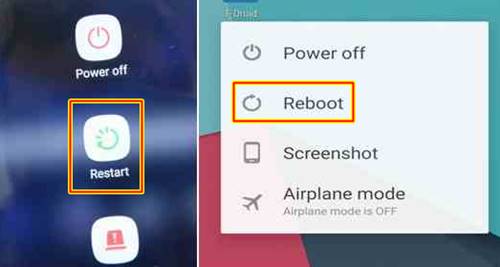
Terakhir adalah silakan anda matikan HP Androidnya, lalu hidupkan ulang. Dengan langkah ini, maka semua proses ponsel akan dimuat-ulang dengan kondisi yang segar.
Artikel Lain Tentang “YouTube“:
- Cara Mengatasi YouTube Tidak Ada Gambar Hanya Suara
- Cara Nonton YouTube Sambil Membuka Aplikasi Lain
- Cara Resmi Download Video Youtube Tanpa Aplikasi
Kesimpulannya adalah cara mengatasi tidak bisa memutar video YouTube di Android dapat diperbaiki sendiri dengan cukup mudah. Intinya, pastikan koneksi internet anda stabil agar bisa yutuban dengan lancar.
Punya solusi lain untuk memperbaiki aplikasi YouTube tidak bisa memutar video? Share di komentar ya..